时间:2016-04-03 08:54 来源: 我爱IT技术网 作者:佚名
气泡图中,可以绘制排列在工作表的列中的数据,并且第一列中列出 x 值,在相邻列中列出相应的 y 值和气泡大小的值。利用PowerPoint和Excel绘制气泡图,详细步骤如下:
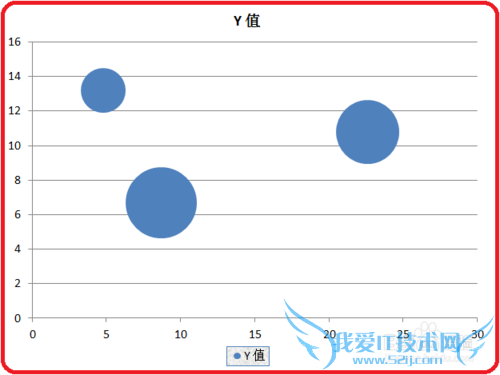
前期准备工作(包括相关工具或所使用的原料等)
PowerPoint2010Excel2010Windows7详细的操作方法或具体步骤
在桌面上,新建一个空白的PowerPoint文档,并将其重命名为“气泡图.pptx”,如下图所示:

双击打开“气泡图.pptx”,并在菜单栏中依次操作“插入--->图表”,如下图所示:

单击“图表”图标,弹出“插入图表”窗口,在左侧菜单中找到气泡图模板,选择默认模板,单击“确定”,如下图所示:
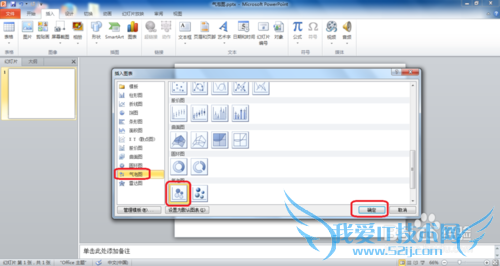
这时,会打开一个Excel数据文档,这是提供PowerPoint中的气泡图的数据源,如下图所示:
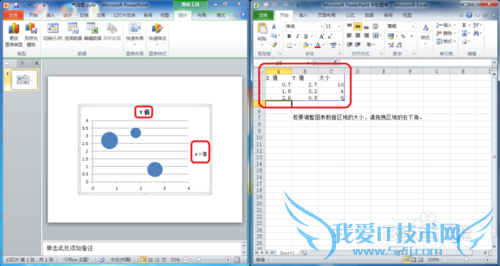
修改Excel中的数值,让气泡图显示的数据更有表示意义,如下图所示:
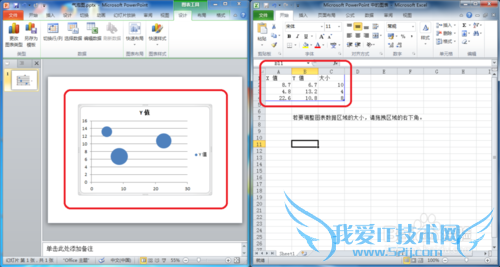
在PowerPoint中,修改气泡图的图例以及图的样式,如下图所示:
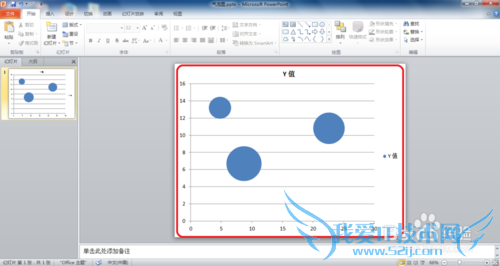
注意事项
注意气泡图的数据格式气泡图横轴和纵轴代表的意义经验内容仅供参考,如果您需解决具体问题(尤其法律、医学等领域),建议您详细咨询相关领域专业人士。作者声明:本文系本人依照真实经历原创,未经许可,谢绝转载。- 怎样关闭windows7系统UAC用户帐户控制-Win7-windo
- windows7安装配置IIS7.5过程图解-Win7-windows7使
- 重装windows7系统后无法连接到网络咋办-Win7-wind
- 禁止Windows7下程序窗口在上边缘自动全屏-Win7-wi
- Windows7中无法打开右键计算机的“管理”选项-Win
- 安装Windows7安装版系统-Win7-windows7使用教程
- 一招!“升级”Windows7里面的气泡屏幕保护-Win7-
- 使用Windows7系统中强大的资源管理器预览文件-Win
- 在Windows7系统中生成密码重设盘-Win7-windows7使
- 传授怎么添加或删除windows7系统的功能组件-Win7-
- 评论列表(网友评论仅供网友表达个人看法,并不表明本站同意其观点或证实其描述)
-
